SPSS中的数据分析—描述性统计分析
从今天开始,小白将深入给大家带来关于数据分析工具SPSS的使用和讲解,在这段时间里我会带着大家来一起学习了解如何使用SPSS进行描述性统计分析、假设检验、相关分析、回归分析、聚类分析、主成份分析、因子分析等。在分享的途中会出现大量的分析实例,通过实例来解析数据分析的技术和技巧,最后提高SPSS数据分析的技能。今天小白先从描述性统计分析开始给大家介绍,话不多说,直接进入主题。
在工作和生活中,我们有的时候无法得到研究对象的全部数据,我们只能够得到总体中抽取出来的一部分,在数据分析中,我们称这个部分叫做样本。数据分析就是通过样本的数据来推断研究总体的数据,在这个过程中我们使用的方法可以分为两种:描述性统计分析以及推断性统计分析。在这两种方法里面,描述性统计分析是指通过分类、制表、图形以及其他数据指标(例如方差、均值等)来概括整个数据分布的特征。而另外一种推断性统计分析方法则是通过随机抽样,利用其他不同的统计方法把从样本数据得到的结论推广到总体的数据分析方法。举个例子来说,我们需要分析某一家企业近3-5年的经营数据,了解企业的经营状况。这个时候,我们可以通过各种统计图、方差、均值等描述性统计方法。但是我们需要知道的是,分析这个公司我们得到的结论无法应用到其他的同类型企业,所以我们需要用到推断性统计分析,我们可以在同类型企业中抽取很多家企业的数据,然后运用卡方检验、方差分析、回归分析等方法来分析,看看我们通过分析得到的结果是具有偶然性还是具有普遍性,而这样得到的分析结果我们就可以使用到总体数据当中去。
我们先从描述性统计分析开始给大家介绍。在SPSS中有许多选择菜单都能够进行描述性分析,在许多分析过程中也都会提供描述性统计分析的指标输出,例如方差分析、因子分析、T检验等许多分析过程中,都会在结果中提供对应变量的描述性统计量。
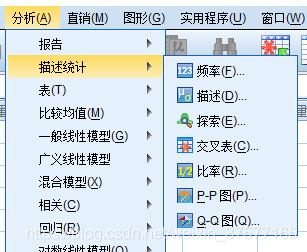
如上图所示,在SPSS中专门用来进行描述性统计分析的窗口在分析列表的描述统计中。我们可以看到,在描述统计分析中,我们可以通过频率、描述、探索、交叉表、比率、P-P图、Q-Q图这几类来进行选择,不过一般来说后面几个选项平时用的机会比较少,所以小白会针对前面几个选项进行详细讲解。首先我们来看频率这个选项是如何进行分析的:
上图是我们本次用来进行分析的数据,显示了企业一周7天的营业额,我们现在针对这个营业额进行频率分析:
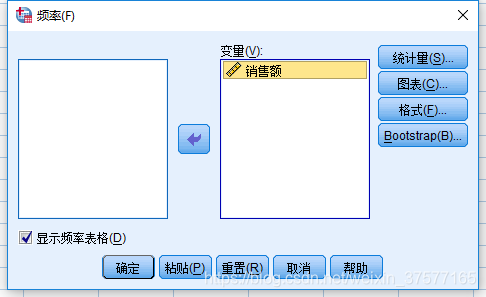
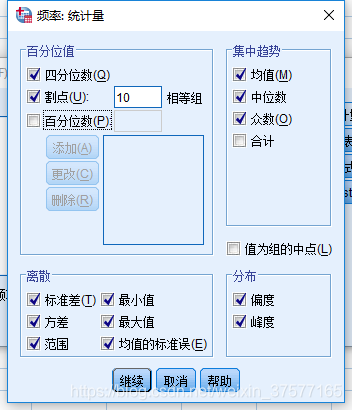
我们选择频率以后,将销售额这个变量选中,然后在右侧的统计量选项中进行上图选择(本次重点看统计量,所以就不用操作其他几个选项),在勾选完输出标准以后点击确定就能够得到本次频率分析的结果:
上面给大家讲了第一个选项频率,我们再来看看第二个描述选项,选中以后我们将会进入到下面的描述界面中,选中我们需要进行分析的变量,然后在选项中勾选我们需要输出的统计量:
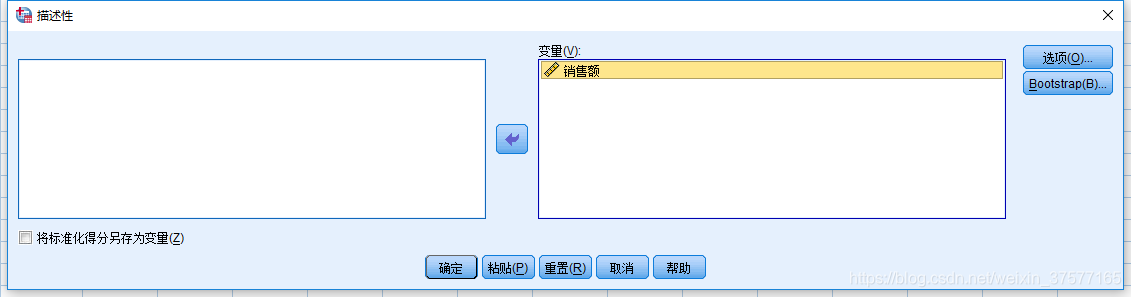
在设置完成以后点击确定就可以出现我们本次描述分析的输出结果,如下图所示:
看完前面的频率和描述,我们再来看看探索子菜单,我们选择探索以后就会进入到下面的探索界面中,这个时候我们需要选择我们分析的变量到对应的位置,然后按下图所示进行设定:

在我们设定好输出需求以后点击确定,SPSS就会将我们本次需要的输出结果展示出来,如下图所示:
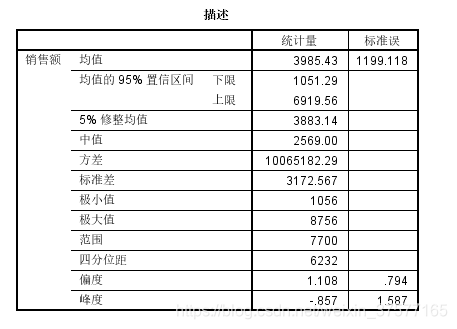
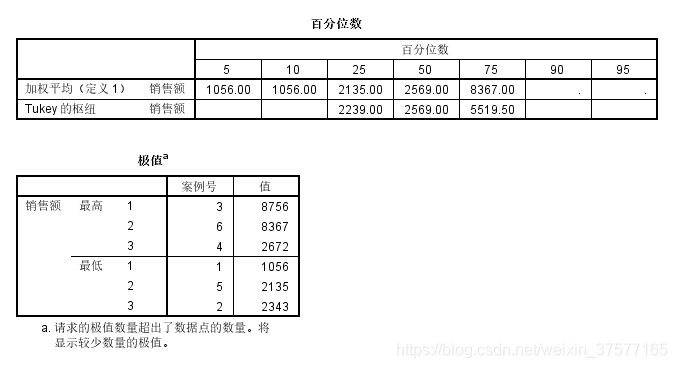
以上就是今天给大家分享的关于利用SPSS进行描述性统计分析的相关内容啦,大家是不是对SPSS这个工具又有了新的认识了呢?篇幅的原因今天先跟大家分析这么多,下次的文章会针对描述性统计分析中的统计图来给大家进行分享,在这之前大家可以先练习一下今天介绍的分析方法。
文章来自公众号【小白数据营】
大家可以私信我进入到交流群中参与讨论和交流。
